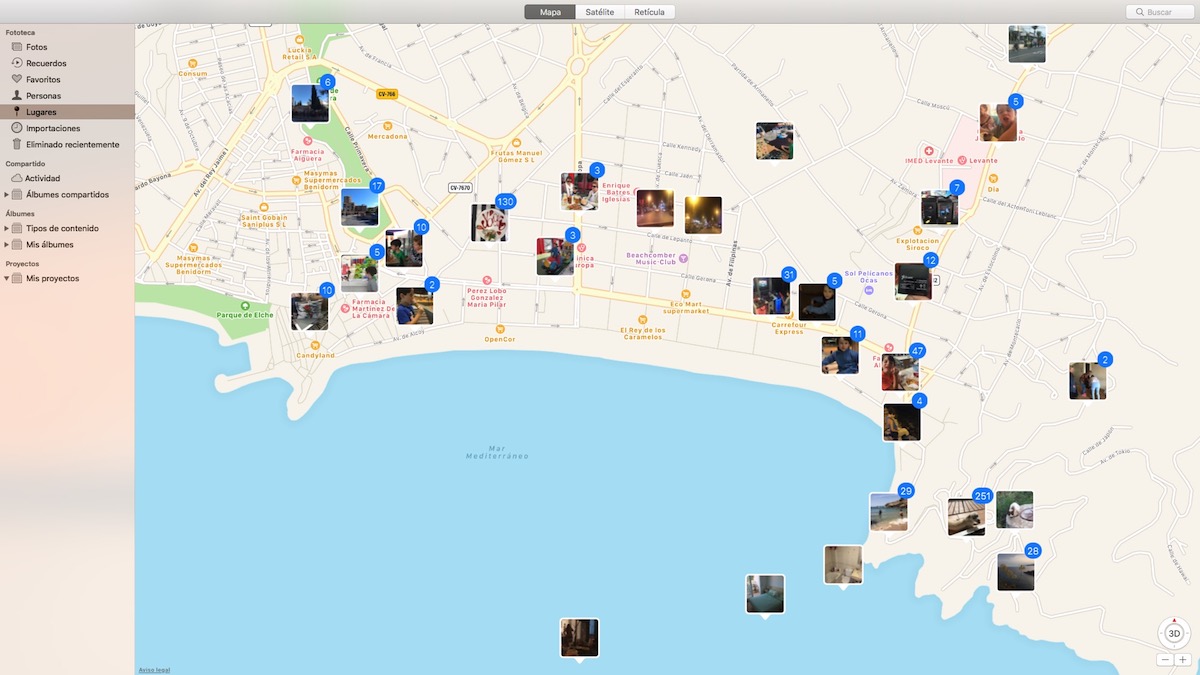
智能手機在傳統緊湊型相機上贏得了壓倒性的勝利,但這並不是完全由於其質量而引起的,近年來,尤其是在高端產品領域,這種類型的智能手機幾乎無法令人羨慕,其質量令人羨慕。 主要原因是 舒適。
我們始終總是隨身攜帶智能手機。 並附帶了一個用於拍攝照片和錄像的相機(隨著智能手機的到來,攝錄機是其市場崩潰的另一種產品)。 借助我們的智能手機,我們不僅可以在任何地方拍攝照片和視頻,還可以使我們 保存位置 從同一。

拍攝照片時,連同創建的文件一起,存儲了一系列數據,稱為EXIF,該數據不僅存儲了曝光,快門和其他值,而且還存儲了相機的配置,以便 記錄位置數據,還要存儲它們。
我們可以用e做些什麼你有資料嗎

多虧了位置數據,並且根據我們使用的照片管理器,我們可以 快速輕鬆地找到我們拍攝照片的位置,而不必求助於轉換存儲在特定位置的坐標。
隨著時間的流逝,反射式和無反光鏡的優質相機, 已經添加了此功能,儘管有時它是一個單獨的配件,如果我們想將照片存儲在特定位置旁邊,則必須購買。
如果您認為是時候開始按位置對照片進行分類了,尤其是如果您想旅行,那麼我們將向您展示如何 為照片添加位置 則沒有此功能,因為它們不是由提供此功能的設備製造的。
在Mac上將位置添加到照片
要在Mac上管理圖像,如果我們還使用iPhone,那麼我們可以使用的最好的應用程序是Fotos,本機可用的應用程序 在macOS上。 如果要從Mac添加照片的位置,則必須執行以下步驟。
- 首先,我們必須打開“照片”應用程序,然後 選擇圖片 我們要向其添加此信息的內容。
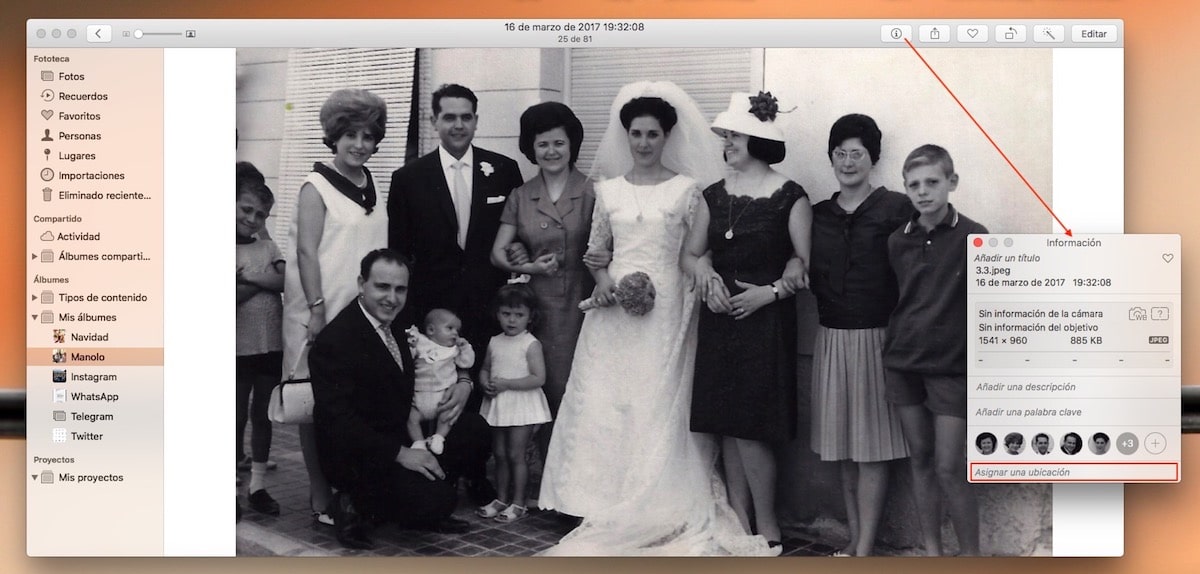
- 選擇圖像後,我們必須轉到應用程序的頂部菜單,然後單擊(i) 訪問圖像屬性。 此部分顯示圖像的EXIF數據,如果可用,還包括位置。
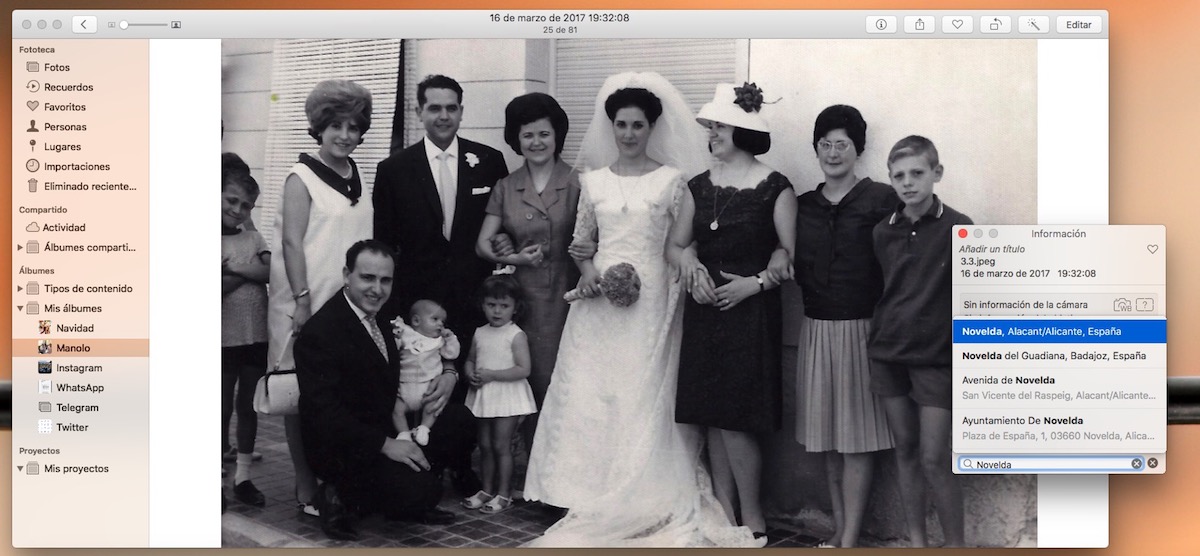
- 盒裝 分配位置 我們必須寫出它的製造地,在本例中是Novelda。 在撰寫本文時,將自動顯示不同的選項供您選擇。
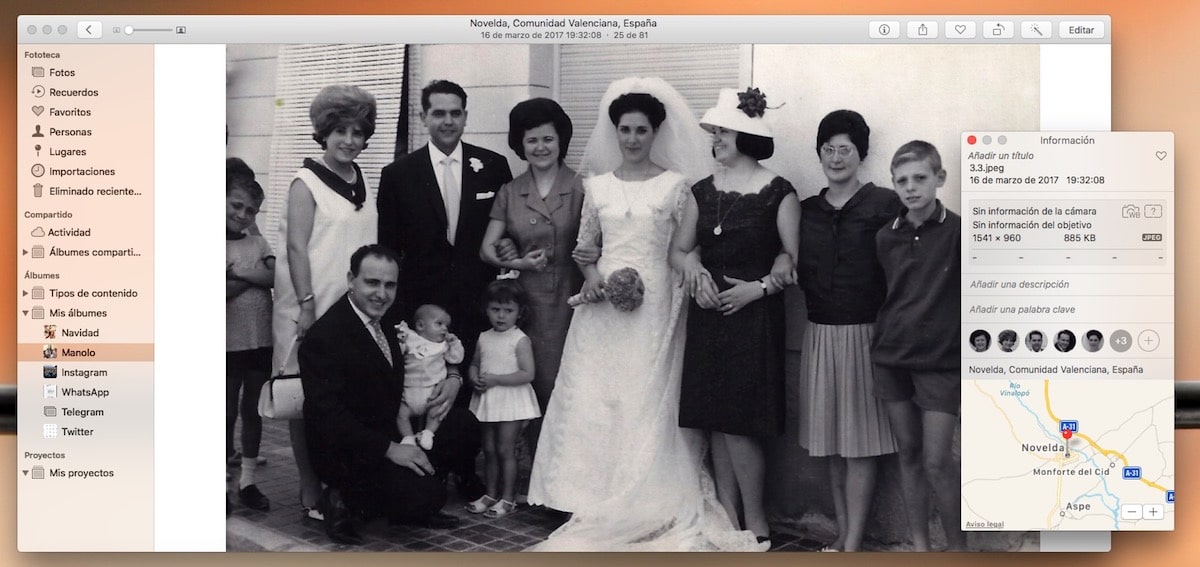
- 一次,我們找到了地點的名稱,我們只需要 點擊進入。 接下來,將顯示我們選擇的城鎮名稱及其位置地圖。
要檢查應用程序是否已識別我們已添加到圖像中的新位置,我們只需要使用該選項 圖片庫>地方 並在我們設置的位置找到圖片。
在Windows中添加照片位置
不幸的是,與macOS不同,Windows 10無法為我們提供任何將位置添加到照片中的方法,這迫使我們不得不使用第三方應用程序。 提供最佳結果的應用程序稱為 GeoPhoto-地理標記,地圖和幻燈片顯示。 GeoPhoto是一個我們可以免費下載的應用程序,使用該應用程序我們只能將位置添加到三張照片中。
如果我們想繼續使用它為更多照片添加位置,除了利用它提供的其他功能(根據圖像的位置在地圖上定位)之外,我們還必須 去結帳並支付5,99歐元 它的成本。 現在我們可以確定要使用哪個應用程序了,我們可以使用Windows 10將位置添加到照片中,然後向您顯示要執行的步驟。
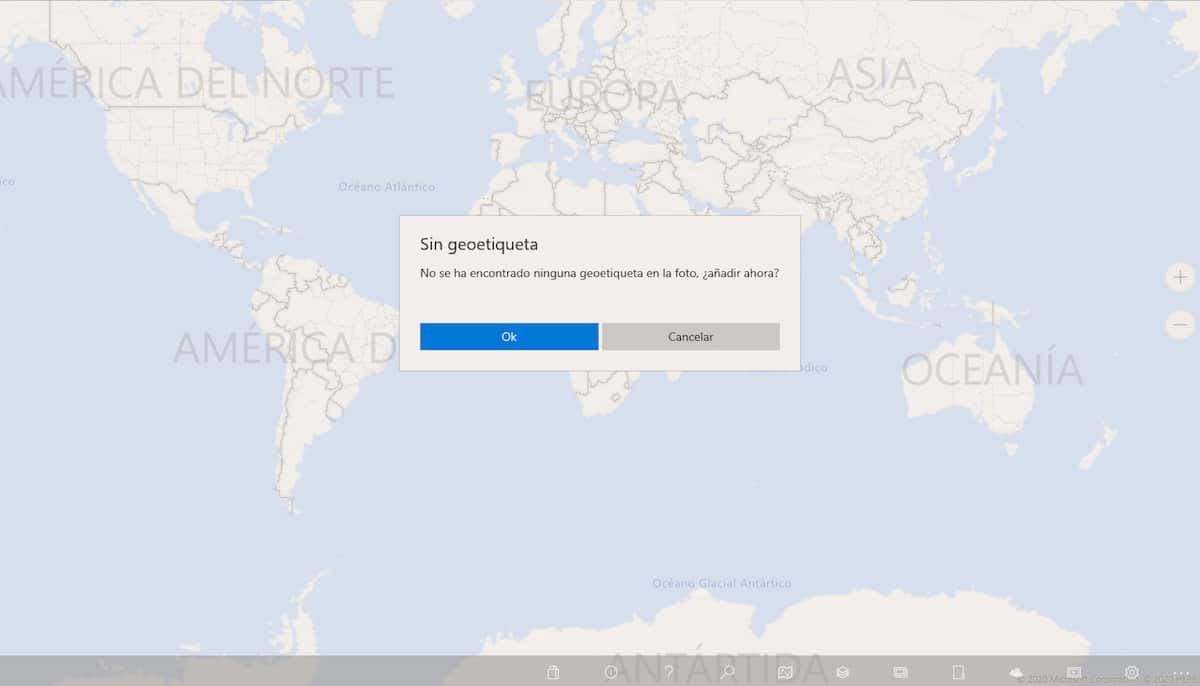
- 從Windows應用商店安裝應用程序後,我們選擇要添加位置的圖像,然後單擊e右鍵,然後使用GeoPhoto打開它們。
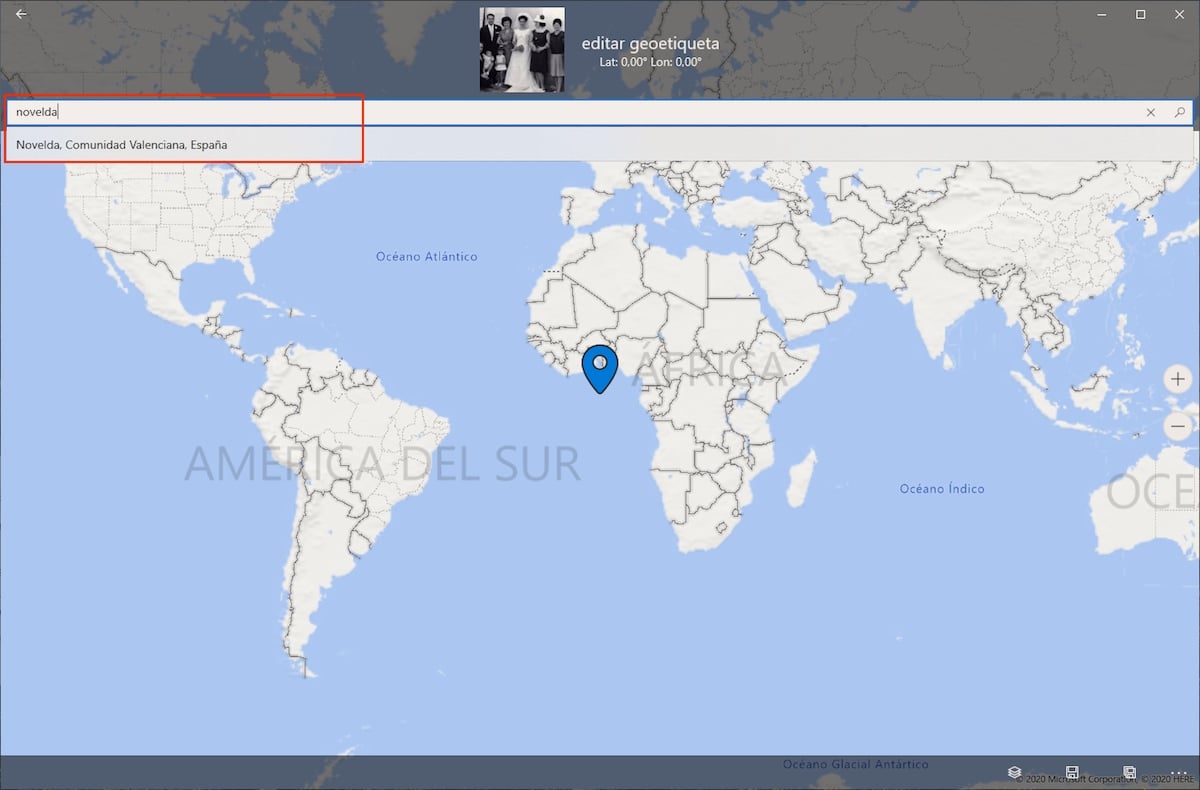
- 接下來,我們必須 輸入圖像位置 在上方的框中選擇的位置,然後從它提供給我們的選項中進行選擇,這是與該位置相對應的選項。 最後,我們必須通過位於圖像右下角的保存按鈕將位置保存在圖像中。
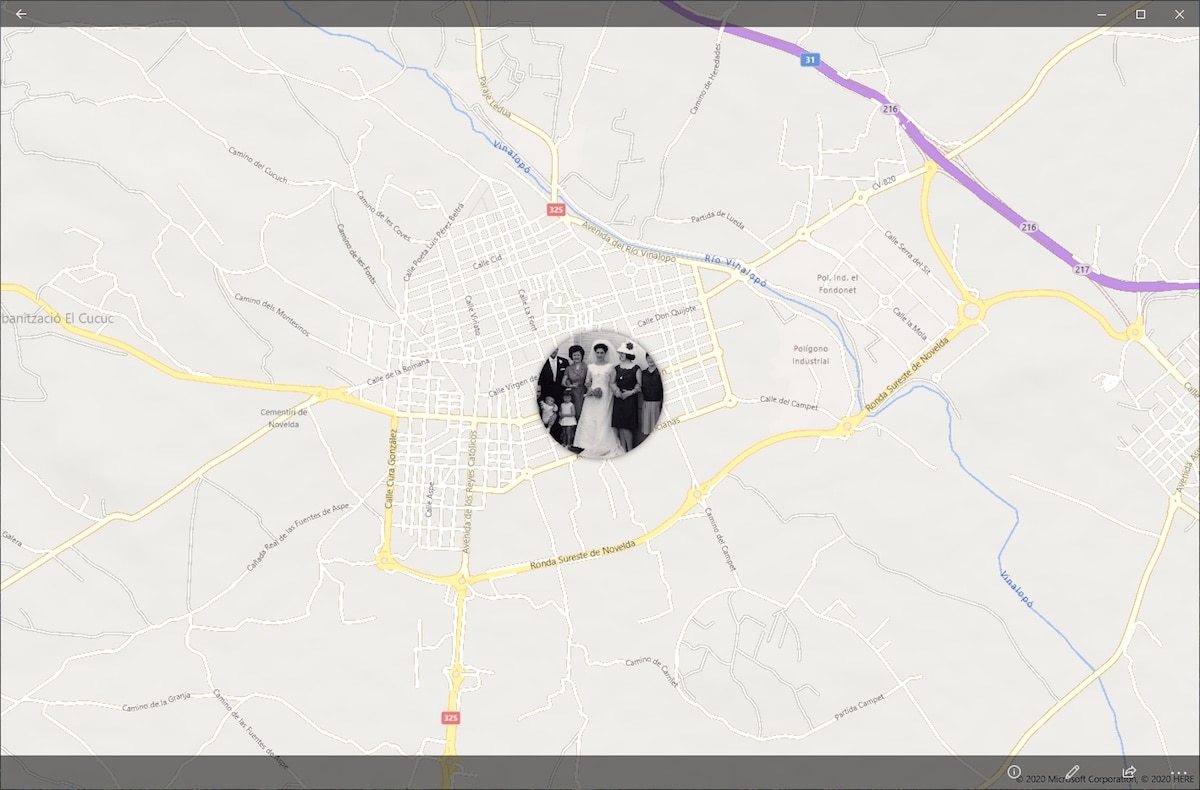
- 要檢查位置是否已正確保存,我們只需要重新打開應用程序即可使用我們以前用來保存看看這在地圖上的顯示方式, 利用我們添加的位置。
在iPhone上添加照片位置
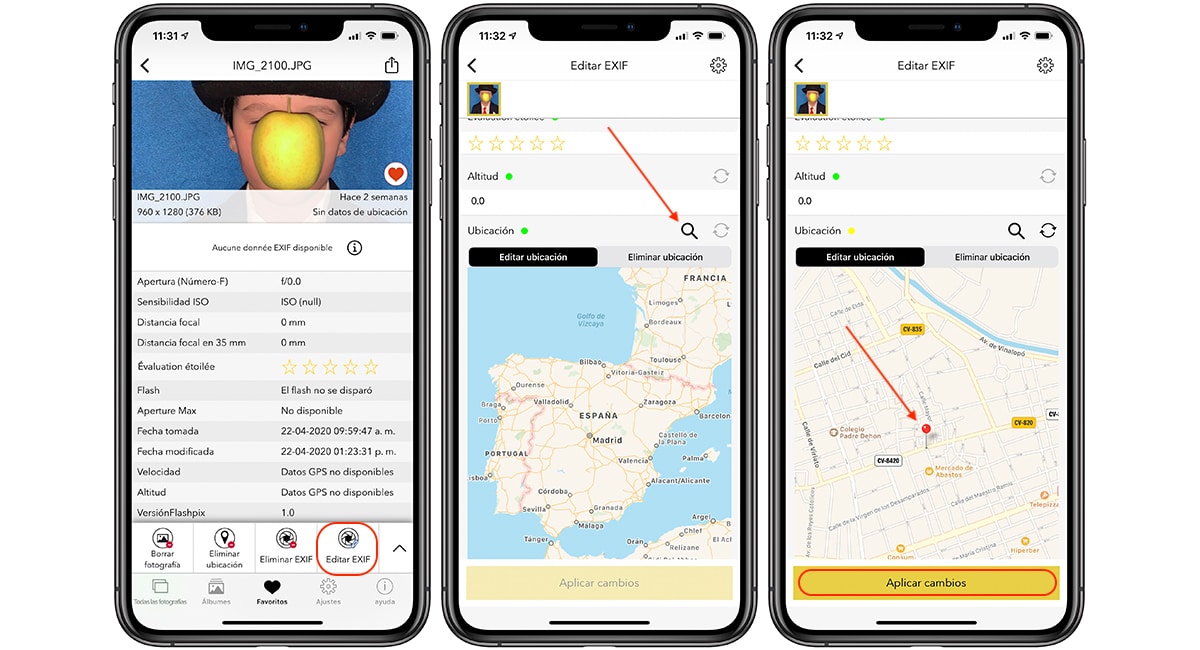
在App Store中,我們有不同的應用程序可以讓我們處理照片的EXIF數據。 並非所有人都允許我們添加位置 到設備上的照片。
在App Store中為我們提供此功能的最佳選項之一是 EXIF查看器,價格為3,49歐元的應用程序,但我們還可以找到功能數量有限的精簡版,以便能夠測試它提供給我們的所有功能。
如果要使用EXIF Viewer直接從iPhone向照片添加位置,則必須執行 下一步:
- 打開應用程序後,我們必須 選擇圖片 我們要添加位置的位置。
- 接下來,我們轉到圖像的下部菜單,然後單擊 編輯EXIF。
- 在下一個窗口中,我們轉到底部 位置,請點擊放大鏡 輸入城鎮名稱 在哪裡,我們就應用更改,僅此而已。
在Android上添加照片的位置
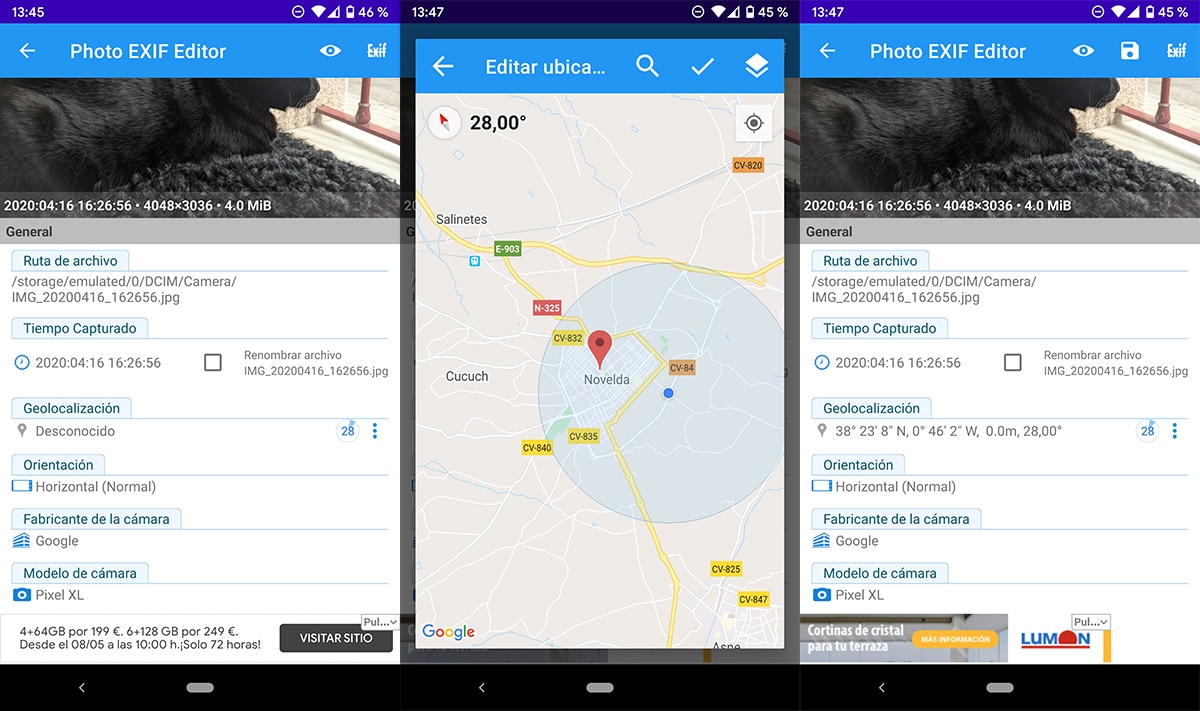
在Play中,我們可以使用Photo EXIF編輯器應用程序,該應用程序顧名思義可以讓我們 編輯照片的EXIF數據,以添加新數據或刪除現有數據。 要使用Photo EXIF Editor將位置添加到Android上的照片,我們必須執行以下步驟:
- 首先,一旦打開應用程序,我們必須單擊 探索 並找到我們要添加EXIF數據的照片。
- 接下來,將打開一個編輯器,在這裡我們可以修改所需的所有數據。 在我們的例子中,我們點擊 地理位置.
- 接下來,將顯示一個地圖,我們必須在其中確定照片的大致位置。 找到具有位置的圖釘後,單擊驗證圖標,然後保存在同一位置顯示的圖標。
- 一旦我們保存了帶有位置的圖像,照片的EXIF數據將再次顯示 與我們選擇的位置。